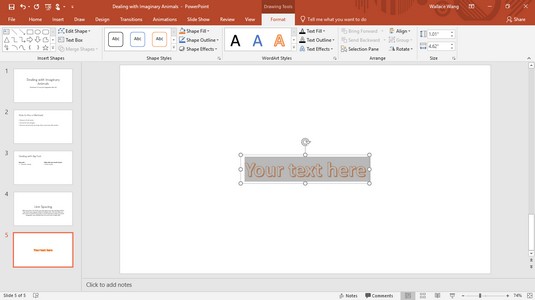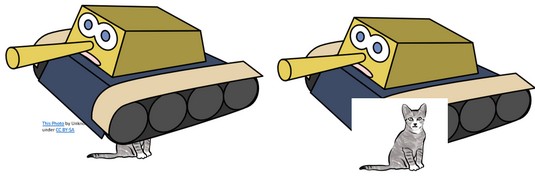Una manera de millorar l'aspecte de la presentació de PowerPoint 2019 és incloure gràfics en una o més diapositives. Els gràfics poden ser informatius, com ara un gràfic que mostra els resultats de vendes, o decoratius, com una cara somrient de dibuixos animats que emfatitza les bones notícies de la presentació.
A continuació, es mostren tres tipus habituals de gràfics que podeu afegir a una diapositiva de PowerPoint:
- Fitxers d'imatge: mostra imatges predissenyades o imatges que potser tingueu emmagatzemades al vostre disc dur, com ara fotografies de la vostra càmera digital
- Gràfics: mostra gràfics de barres, columnes, línies, sectors i altres tipus de gràfics
- WordArt: mostra el text com a text acolorit
Col·locar fitxers d'imatge en una diapositiva de PowerPoint
Per animar una presentació, podeu afegir imatges que potser ja tingueu emmagatzemades al vostre ordinador. Per afegir una imatge a una diapositiva, seguiu aquests passos:
Feu clic a una diapositiva (a la vista Normal o Esquema) a la qual voleu afegir una imatge.
Feu clic a la pestanya Insereix.
Al grup Imatges, feu clic a la icona Imatges.
Apareix el quadre de diàleg Insereix imatge. És possible que hàgiu de canviar les carpetes o les unitats per trobar el fitxer d'imatge que vulgueu.
Trieu el fitxer d'imatge que vulgueu i feu clic a Obre.
PowerPoint mostra la imatge escollida a la diapositiva que es mostra actualment. És possible que hàgiu de canviar la mida o moure la imatge.
Col·locar imatges predissenyades en una diapositiva de PowerPoint
El clip art consisteix en dibuixos disponibles a Internet. Per afegir una imatge de clip art a una diapositiva, seguiu aquests passos:
Feu clic a una diapositiva (a la vista Normal o Esquema) a la qual voleu afegir una imatge.
Feu clic a la pestanya Insereix.
Al grup Imatges, feu clic a la icona Imatges en línia.
Apareix una finestra d'Imatges en línia, que us ofereix la possibilitat d'escriure una descripció de la imatge per buscar imatges predissenyades mitjançant el motor de cerca d'imatges de Bing.

Necessites una connexió a Internet per cercar imatges predissenyades amb l'ordre Imatges en línia.
Necessites una connexió a Internet per cercar imatges predissenyades amb l'ordre Imatges en línia.
Feu clic al quadre de text de cerca de Bing i escriviu una paraula que descrigui el tipus d'imatge que voleu trobar.
Premeu Intro.
La finestra mostra totes les imatges d'imatges predissenyades que pot trobar que coincideixen amb la paraula descriptiva que heu escrit al pas 4.
Trieu la imatge de clip art que voleu utilitzar i feu clic al botó Insereix.
PowerPoint mostra la imatge escollida a la diapositiva actual. (És possible que hàgiu de moure o canviar la mida de la imatge.)
Aneu amb compte quan utilitzeu imatges clip-art d'Internet. L'ideal és buscar imatges clarament identificades com a domini públic. En cas contrari, és possible que hàgiu d'obtenir els drets per utilitzar una imatge concreta posant-vos en contacte amb el propietari de la imatge.
Creació de WordArt a PowerPoint 2019
WordArt ofereix una altra manera de mostrar text. A diferència del text normal que podeu formatar, WordArt us permet crear text orientat gràficament per utilitzar-lo com a titulars per donar més èmfasi. Per crear WordArt, seguiu aquests passos:
Feu clic a la diapositiva (a la vista Normal o Esquema) a la qual voleu afegir WordArt.
Feu clic a la pestanya Insereix.
Al grup Text, feu clic a la icona de WordArt.
Apareix un menú de WordArt.
Feu clic a un estil de WordArt per utilitzar-lo.
PowerPoint mostra un quadre de text de WordArt a la diapositiva actual.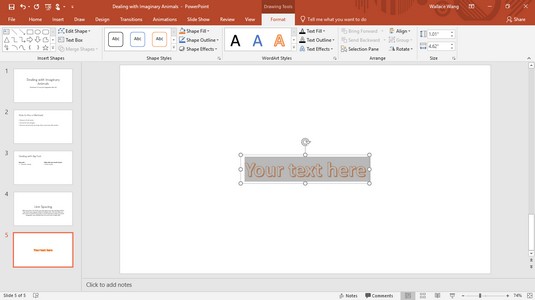
Un quadre de text de WordArt també mostra la pestanya Format d'eines de dibuix.
Feu clic al quadre de text de WordArt i escriviu text.
El text de WordArt no apareix quan visualitzeu diapositives a la vista Esquema.
Captura de captures de pantalla a PowerPoint 2019
De vegades és possible que vulgueu incloure una imatge de la pantalla d'un ordinador per mostrar com funciona un programa o per mostrar com és el lloc web d'un competidor. Si necessiteu una captura de pantalla, PowerPoint pot importar tota o part d'una pantalla.
Per capturar una captura de pantalla, seguiu aquests passos:
Feu clic a la diapositiva (a la vista Diapositiva o Esquema) a la qual voleu afegir una captura de pantalla.
Feu clic a la pestanya Insereix.
Al grup Imatges, feu clic a la icona Captura de pantalla.
Apareix un menú que mostra totes les finestres obertes actualment.
Feu clic a una captura de pantalla que vulgueu capturar.
PowerPoint mostra la captura de pantalla a la diapositiva actual.
Si trieu Retall de pantalla a la part inferior del menú, podeu arrossegar el ratolí per seleccionar només una part de la pantalla per capturar-la i desar-la a la diapositiva.
Canviar la mida, moure i suprimir imatges gràfiques a PowerPoint 2019
Quan afegiu gràfics a una diapositiva, és possible que hàgiu de canviar-los la mida o moure'ls a una altra ubicació. Per canviar la mida d'una imatge gràfica, seguiu aquests passos:
Feu clic al gràfic (imatge, imatge prediseñada, captura de pantalla o WordArt) que voleu canviar la mida.
PowerPoint mostra les nanses al voltant de l'objecte escollit.
Mou el punter del ratolí per sobre d'un mànec.
El punter del ratolí es converteix en una fletxa de doble sentit.
Manteniu premut el botó esquerre del ratolí i arrossegueu el ratolí.
PowerPoint canvia la mida de la imatge gràfica escollida.
Deixeu anar el botó esquerre del ratolí quan estigueu satisfet amb la nova mida de la vostra imatge gràfica.
Per moure una imatge gràfica, seguiu aquests passos:
Moveu el punter del ratolí per sobre de la vora de la imatge gràfica que voleu moure.
El ratolí es converteix en una fletxa de quatre direccions.
Manteniu premut el botó esquerre del ratolí i arrossegueu el ratolí.
PowerPoint mou la vostra imatge gràfica.
Deixeu anar el botó esquerre del ratolí quan estigueu satisfet amb la nova posició de la vostra imatge gràfica.
Després d'afegir una imatge gràfica a una diapositiva, més tard podeu decidir suprimir-la. Per eliminar una imatge gràfica, seguiu aquests passos:
Feu clic a la imatge gràfica que voleu eliminar.
PowerPoint mostra les nanses al voltant de la imatge gràfica escollida.
Premeu Suprimeix.
PowerPoint elimina la imatge gràfica escollida.
Girar gràfics a PowerPoint 2019
És possible que vulgueu girar les imatges gràfiques per obtenir efectes visuals afegits. Per girar imatges o capgirar-les verticalment o horitzontalment, seguiu aquests passos:
Feu clic a la imatge gràfica que voleu girar.
PowerPoint mostra mànecs al voltant de la imatge juntament amb un mànec de rotació verd.
Mou el punter del ratolí per sobre del mànec de gir.
El punter del ratolí es converteix en una fletxa circular.
Mantén premut el botó esquerre del ratolí i mou el ratolí.
PowerPoint gira la vostra imatge gràfica.
Si manteniu premuda la tecla Maj mentre arrossegueu el ratolí, podeu girar una imatge en increments de 15 graus.
Deixeu anar el botó esquerre del ratolí quan estigueu satisfet amb la rotació de la imatge.
Capes d'objectes a PowerPoint 2019
PowerPoint tracta els gràfics i els quadres de text com a objectes que podeu moure en una diapositiva. Si mous un objecte sobre un altre, pot ser que es bloquegi una part d'un altre objecte.
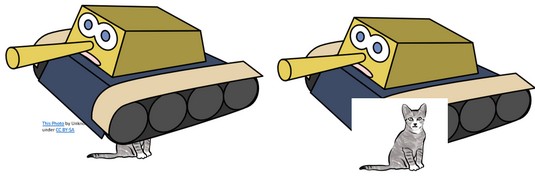
Un objecte en capes pot enfosquir un altre objecte.
Quan un objecte en cobreix un altre, PowerPoint considera que el primer objecte està a la part superior i l'altre objecte (el que està enfosquit) a la part inferior. En moure objectes de dalt a baix (o viceversa), podeu crear efectes visuals únics (o simplement tapar parts d'altres objectes per error).
Per moure una imatge gràfica cap a la part superior o inferior quan es col·loca sobre un altre objecte, seguiu aquests passos:
Feu clic a la imatge gràfica que voleu moure.
Apareix la pestanya Format d'eines d'imatge.
Feu clic a la pestanya Format.
Al grup Organitza, feu clic a la icona Avançar o Enviar enrere.
PowerPoint reorganitza les capes de les vostres imatges gràfiques.
També podeu fer clic amb el botó dret en un objecte i triar l'ordre Avançar o Enviar enrere.